php小編草莓指出,最近許多使用者反映在Windows 10系統的Edge瀏覽器中找不到翻譯功能。這項功能在瀏覽外語網頁時尤其重要,因此許多使用者希望能夠恢復該功能。以下我們將介紹幾種可能的解決方法,幫助你找回Edge瀏覽器的翻譯功能。
Edge瀏覽器怎麼設定翻譯?
首先,啟動Edge瀏覽器,然後在右上角找到由三個點組成的「更多選項」圖標,並點擊它。
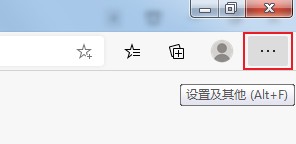
2、點擊之後會在下方彈出Edge瀏覽器的選單窗口,在窗口中點選開啟「設定」頁面。
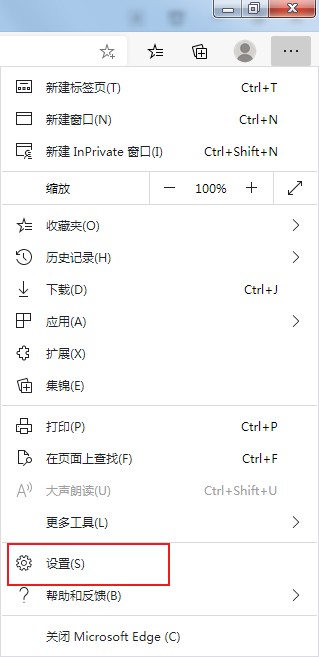
3、這時會進入Edge瀏覽器的設定頁面,在頁面左側的導覽選單中可以看到「語言」這一項,點擊切換到該設定頁面。
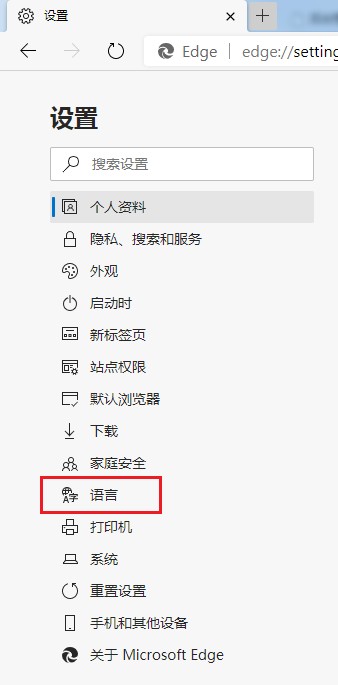
4、進入語言設定介面後,點擊「讓我選擇翻譯不是我所閱讀的語言的頁面」右側的開關將其開啟就可以了。
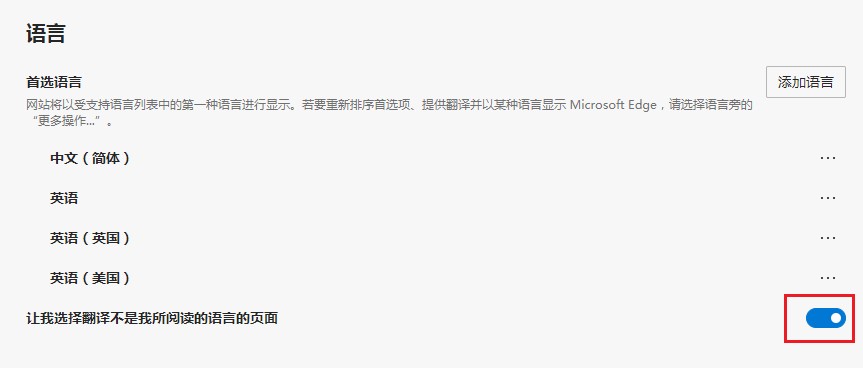
以上是Edge瀏覽器翻譯功能不見了怎麼找回來?的詳細內容。更多資訊請關注PHP中文網其他相關文章!




